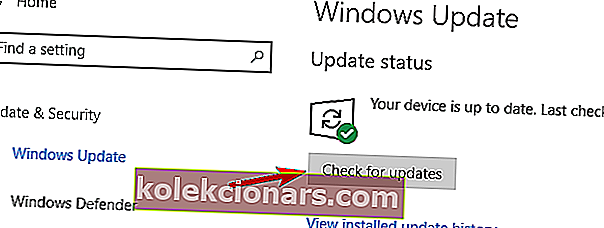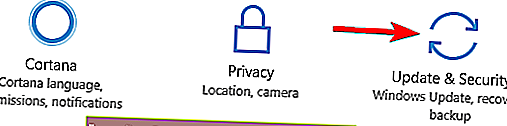- Den siste versjonen av Windows Media Player er kompatibel med MKV-format.
- Imidlertid oppstår det fortsatt problemer mens du spiller MKV-filer, og her lister vi opp mulige reparasjoner.
- Programvarefeil er mindre forferdelige hvis du bruker ekspertrådene våre på feilsøkingssiden.
- Merk vårt Software Hub og hold deg informert om alt du trenger i ditt digitale liv.

Når det gjelder multimedia, ga Windows 10 flere forbedringer, og en av disse er innfødt støtte for MKV-filformat.
Som et resultat bør du kunne spille MKV-filer uten å installere noen tredjepartskodek som Haali Media Splitter, CCCP (Combined Community Codec Pack) eller Matroska Splitter som du gjorde tidligere.
Dette er gode nyheter for alle som liker videoinnhold av høy kvalitet, men det ser ut til at noen brukere ikke kan se MKV-videoer i Windows 10.
Mer nøyaktig nevner klager det faktum at man ikke kan høre eller se noe, eller at bare en svart skjerm vises når man laster inn MKV-videoer. For noen vil ikke media spille i det hele tatt, ikke engang i VLC.
Det ser ut til at avspillingsproblemer oppstår etter avinstallering av tredjeparts MKV-kodeken på Windows 10.
Det er to vanlige feil, den første er:
Kan ikke spille.
Kan ikke spille fordi elementets filformat ikke støttes. Sjekk butikken for å se om denne varen er tilgjengelig der.
0xc1010090 (0xc00d3e8c)
Og det andre sier:
Kan ikke spille.
Denne varen er i et format vi ikke støtter. Velg noe annet.
0xc00d36b4 (0xc00d36b4)
I denne artikkelen vil vi prøve å belyse denne saken slik at du kan lytte til eller se MKV-videoene dine.
Hvordan kan jeg spille MKV-videoer på Windows 10?
1. Bruk en alternativ mediespiller

Eldre versjoner av Windows Media Player kunne ikke spille MKV-filer. Med den nye integrasjonen, selv om din versjon av Media Player er nyere, er det fortsatt en sjanse for å møte feil.
Så den beste måten å spille MKV-mediefiler jevnt og trygt er med en fullverdig mediespiller som CyberLink Power DVD .
Med denne spilleren på flere skjermer kan du streame og administrere videoer, bilder, TV-serier og mer fra en enkelt konsoll og enkelt bytte mellom flere enheter, avhengig av dine behov.
Verktøyet støtter flere populære medieformater som MKV, FLV, MOV, 3GPP, pluss MPEG-4 AVC (H.264) og 4K / HD-innhold.
Dette er med Standard-abonnementet, som også inneholder mange tilpassbare funksjoner for å sikre den beste videostreamingsopplevelsen når det gjelder ytelse og videokvalitet, uansett hvor du måtte være.
Mer omfattende planer inkluderer enda flere funksjoner, pluss online innholdsadministrasjonsfunksjoner (for det meste YouTube-relaterte), samt 360 og VR-modus.

CyberLink PowerDVD
Ta MKV-videostreamingsopplevelsen til neste nivå med denne kraftige multimedia-spilleren. Gratis prøveperiode Besøk nettstedet2. Spill av MKV-filen i nettleseren din

Hvis du ikke kan spille MKV-videoer i Windows 10, kan du kanskje spille dem i nettleseren din.
Det ser ut til at noen nettlesere har alle nødvendige kodeker tilgjengelig, slik at den kan spille av hvilken som helst video uten for mye bry.
Gjør følgende for å spille av en MKV-video i nettleseren din:
- Åpne nettleseren din. I dette eksemplet vil vi bruke og anbefale Opera .
- Nå åpner en ny fane ved å trykke Ctrl + T .
- Finn MKV-videofilen du vil spille, og dra og slipp den til den nye fanen i nettleseren din.
Etter å ha gjort det, bør avspillingen automatisk starte. Dette er en solid løsning, og det fungerer bra i henhold til brukerne, så det kan være lurt å prøve det.
Å spille av videoer i nettleseren din har imidlertid visse begrensninger. For eksempel vil du ikke kunne justere bildet eller bruke video- eller lydeffekter.
I tillegg vil du ikke kunne legge til eksterne undertekster i videoene dine også.
På den annen side vil du kanskje prøve det omfattende tilleggsbiblioteket som Opera tilbyr, og finne et kompatibelt programtillegg som kan hjelpe ytterligere.
For eksempel er Media Player et plugin som tar sikte på å tillate brukere å spille bestemte mediefiler i nettleseren ved hjelp av HTML5-teknologi.
Som du kan se, er det noen begrensninger i forhold til en fullverdig mediaspiller. Men hvis du bare vil spille av en MKV-fil uten noen avanserte alternativer, vil du kanskje prøve denne løsningen.

Opera
Prøv Opera i dag og spill MKV-filene dine i nettleseren, mens du også nyter alle de fantastiske innebygde funksjonene dette verktøyet har å tilby. Gratis besøk nettsted3. Konverter MKV-filer til et annet format

Hvis du ikke kan spille MKV-videoer på Windows 10-PCen, kan du vurdere å konvertere dem til et annet format.
For å gjøre dette trenger du et tredjepartsprogram, og vi har allerede dekket noen av de beste MKV-omformerprogramvarene i en av våre tidligere artikler.
Disse programmene er ganske enkle å bruke og kan være nyttige hvis du trenger å konvertere et par MKV-filer.
Hvis du leter etter en solid MKV-filkonverter, anbefaler vi sterkt WinX HD Video Converter Deluxe- programvaren.
WinX HD Video Converter Deluxe kan konvertere videoer til MP4, AVI, WMV, MOV, M2TS, H.264 og 420+ videoformater og kodeker.
Ved å bruke GPU-akselerasjonsteknologien kan denne flotte programvaren konvertere en video med den raskeste hastigheten uten tap av kvalitet, noe som gjør den perfekt for jobben mens du konverterer store MKV-filer.
Hovedoppgaven til formatkonverteringsprogramvaren er å forberede filer for enheter som smarttelefoner eller nettbrett via forhåndsdefinerte profiler. Dette sikrer kompatibilitet med sluttenhetene eller PC-mediaspillere.
Hvis ønskelig, kan du tilpasse konverteringene individuelt. Videre er det en integrert editor som lar deg redigere videoer.

WinX HD Video Converter Deluxe
Konverter lokale videofiler, last ned klipp og kombiner fotofiler til et animert lysbildefremvisning som en spesialist med WinX HD Video Converter Deluxe! Gratis prøveperiode Besøk nettstedet4. Endre registret

Når du fjerner MKV-kodeken, blir registernøkler fjernet, og Windows 10 vet ikke hvilken kodek som skal brukes til å dekode MKV-filen.
Heldigvis kan dette løses ved å laste ned denne filen som er foreslått av gutta på Tech Journey. Etter at du har lastet ned .zip, trenger du bare å åpne den og kjøre Win10-MKV.reg-filen for å legge til endringer i registeret ditt, og det er det.
Etter å ha lagt til denne nøkkelen i registeret, bør du kunne spille MKV-filer ved hjelp av Movies & TV, Xbox Videos-appen.
Har du ikke tilgang til Registerredigering? Ta en titt på denne guiden og løs problemet raskt
5. Installer manglende kodeker
MKV-format er et containerformat som kombinerer forskjellige filformater til en enkelt fil.
Takket være denne funksjonen kan MKV-filen inneholde alle slags videoformater. Dette kan føre til visse problemer, spesielt hvis du ikke har de nødvendige kodene på PC-en.
Ulike typer videofiler krever forskjellige kodeker, og hvis du mangler en kodek, vil du ikke kunne spille den MKV-filen.
Dette kan høres litt komplisert ut, men du kan enkelt løse dette problemet ved å installere de manglende kodeker på PC-en.
Det er mange kodekpakker tilgjengelig for nedlasting, men de beste er K- L ite og CCCP , så sørg for å laste ned og installere noen av dem.
Etterpå skal du være i stand til å spille av alle typer videofiler, inkludert MKV, uten problemer.
Dessuten, hvis du leter etter de beste kodepakkene for Windows 10, kan du ta en titt på denne artikkelen for å finne de beste valgene våre.
6. Installer manglende oppdateringer
- Trykk på Windows-tasten + I for å åpne Innstillinger-appen .
- Gå til delen Oppdatering og sikkerhet .
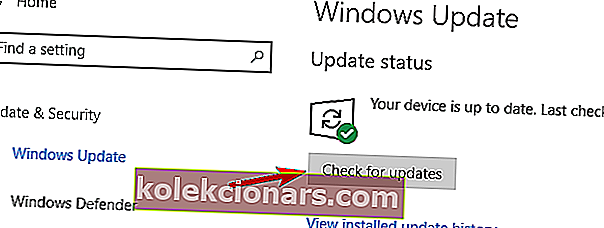
- Klikk nå på Se etter oppdateringer- knappen.
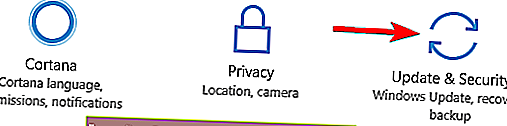
Windows vil nå se etter tilgjengelige oppdateringer. Hvis noen oppdateringer er tilgjengelige, lastes de ned automatisk i bakgrunnen. Når oppdateringene er lastet ned, blir du bedt om å starte PCen på nytt for å installere dem.
Flere brukere rapporterte at installering av de nyeste oppdateringene løste problemet med MKV-videoer, så husk å prøve det. Dette er ikke en idiotsikker løsning, så selv om PC-en din er oppdatert, kan dette problemet fortsatt oppstå.
Hvis du ikke kan åpne Setting-appen, kan du ta en titt på denne artikkelen for å løse problemet.
På samme måte, hvis du har problemer med å oppdatere Windows-PCen din, kan du sjekke ut denne guiden som hjelper deg med å komme deg gjennom prosessen på kort tid.
Så dette er våre forslag for å hjelpe deg med å spille MKV-filene dine på Windows 10. Hvis du har andre anbefalinger eller spørsmål, kan du gå til kommentarfeltet nedenfor.
Redaktørens merknad : Dette innlegget ble opprinnelig publisert i august 2015 og ble fullstendig oppdatert og oppdatert i september 2020 for friskhet, nøyaktighet og omfattende.